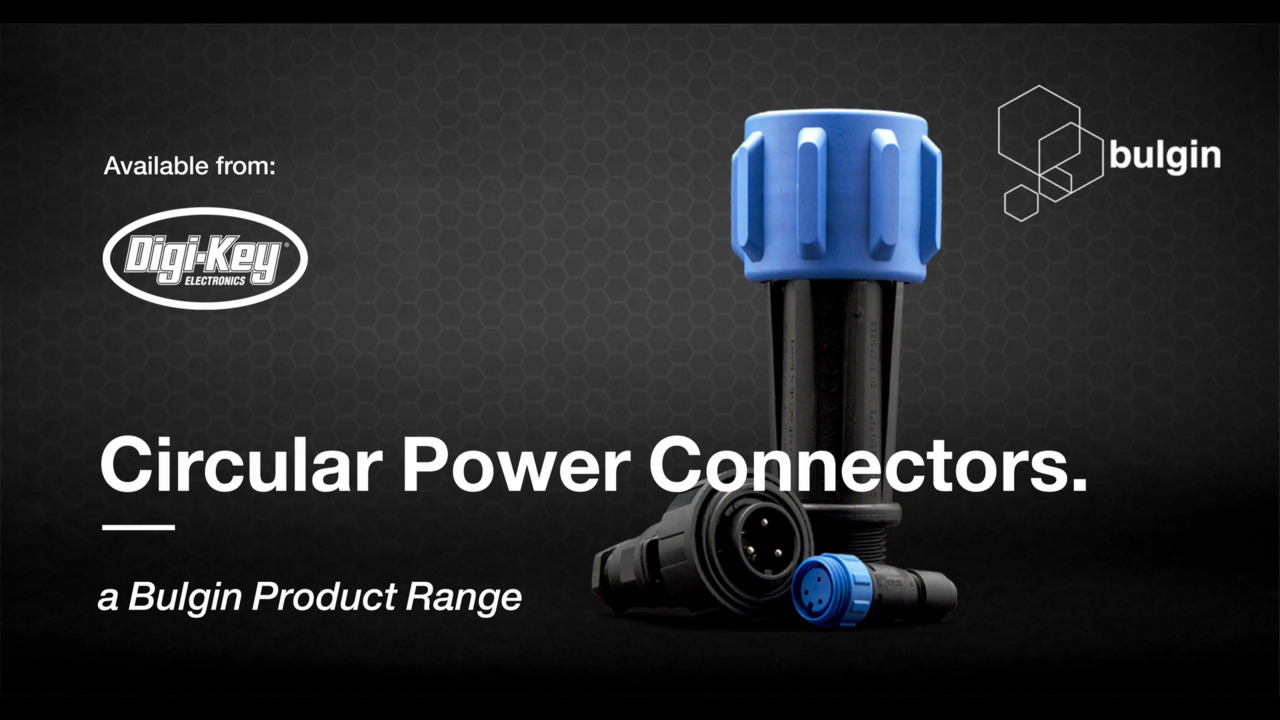כיצד להשתמש בחיפוש החלקים של DigiKey בצורה יעילה יותר
באדיבות ‎DigiKey
2021-02-19
בתעשיית האלקטרוניקה, מציאת החלקים עלולה להיות מרגיזה למדי.
חברת DigiKey גאה מאוד בהיותה בעלת אחד מהמגוונים הרחבים ביותר בתעשייה של חלקים הנמצאים במלאי ומוכנים למשלוח באותו היום בו התבצעה ההזמנה. חיפוש החלקים של DigiKey הוא אמנם כלי רב-עוצמה למציאת הרכיבים הדרושים לכם במהירות, אך יחד זאת ייתכנו מקרים בהם חיפוש אחר חלקים עלול להיות מתסכל, במיוחד כאשר ישנם הרבה חלקים דומים לבחירה.
מאמר זה יספק כמה טיפים וטריקים שניתן להשתמש בהם כדי להפוך את חיפוש החלקים של DigiKey לקל יותר לשימוש, כדי שתוכלו למצוא את כל מה שאתם מחפשים במהירות וביעילות.
*יש לשים לב שהדוגמאות המוצגות כאן היו מדויקות נכון למועד פרסום זה.
חיפוש כללי של חלקים
חיפוש החלקים של DigiKey נועד לעזור לכם למצוא בקלות את החלקים המתאימים לפרמטרים הנדרשים עבור התכנים שלכם. לדוגמה, נניח שאתם מחפשים נגדי חור-עובר. המטרה תהיה להגיע לכל התת-קטגוריה 'נגדי חור-עובר', לכן התחילו עם הכנסת "נגדים" בתיבה "חיפוש חלקים" שבראש העמוד (ראו תוצאות באיור 1).
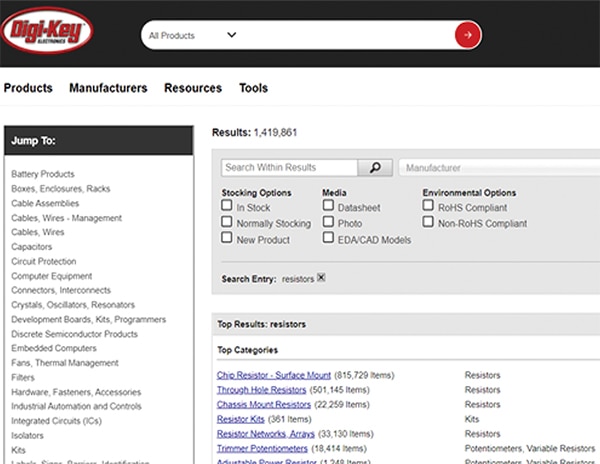 תמונה 1: תוצאות החיפוש עבור "נגדים"
תמונה 1: תוצאות החיפוש עבור "נגדים"
מוצגות כל התוצאות עבור המילה 'נגדים' בבסיס הנתונים של החלקים. עם זאת, אנו מחפשים נגדי חור-עובר. לכן לחיצה על "נגדי חור-עובר" מביאה אותנו לעמוד המציג את כל נגדי חור-עובר הזמינים.
כפי שניתן לראות באיור 1, ישנם מעל 501,000 פריטים הרשומים כנגדי חור-עובר. למזלנו, ישנם מסנני פרמטרים שבהם אנו יכולים להשתמש כדי לצמצם את הרשימה כך שתהיה נוחה יותר לניהול (איורים 2a, 2b ו- 2c).
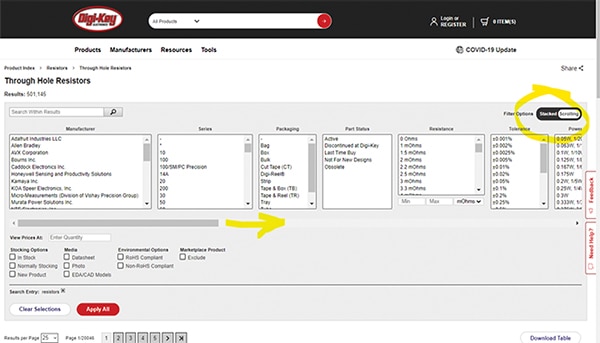 איור 2a: "נגדי חור-עובר" עם מסנני פרמטרים ב- 'גלילה' (אופקית).
איור 2a: "נגדי חור-עובר" עם מסנני פרמטרים ב- 'גלילה' (אופקית).
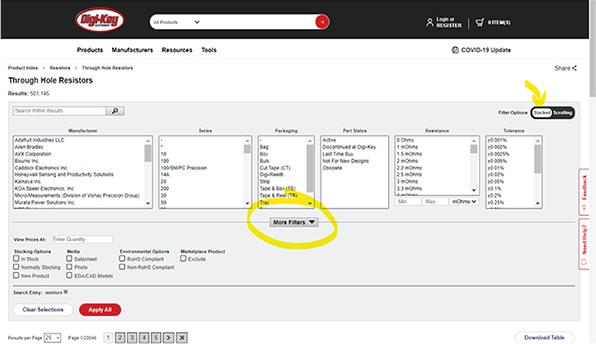 איור 2b: "נגדי חור-עובר" עם מסנני פרמטרים ב- 'גיבוב (אנכי)'.
איור 2b: "נגדי חור-עובר" עם מסנני פרמטרים ב- 'גיבוב (אנכי)'.
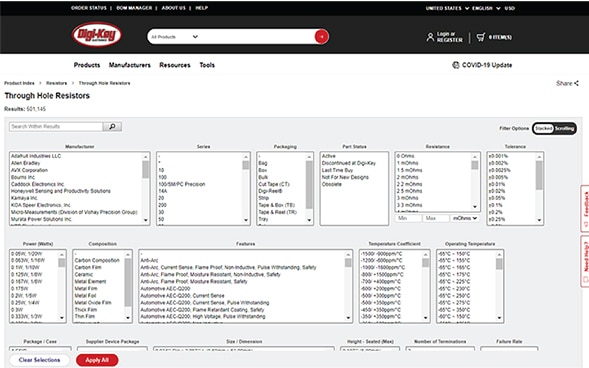 איור 2c: "נגדי חור-עובר" עם מסנני פרמטרים ב- 'גיבוב (אנכי)' מורחב.
איור 2c: "נגדי חור-עובר" עם מסנני פרמטרים ב- 'גיבוב (אנכי)' מורחב.
הדרך הטובה ביותר להשתמש במסננים אלו היא לבחור קודם כל את הפרמטר החשוב ביותר; במקרה שלפנינו זה יהיה ככל הנראה "התנגדות (אוהם)". תוכלו לבחור ביותר מערך פרמטר אחד בשדה פשוט על ידי לחיצה על כל ערך. (לחלופין, תוכלו לבחור תחום של ערכים על ידי לחיצה והחזקה על הערך הראשון וגרירת העכבר דרך הרשימה עד לערך האחרון של התחום הרצוי.) לאחר בחירת כל הערכים, פשוט לחצו על כפתור "הפעלת הכול" כדי לראות את התוצאות.
לאחר הפעלת מסנן הפרמטר החשוב ביותר, עברו למסנן הפרמטר החשוב ביותר הבא וחזרו על התהליך עד אחרון הפרמטרים שברצונכם לסנן. מומלץ לסנן עם פרמטר אחד כל פעם, מאחר ויכולים להיות מקרים בהם סינון עם מספר מסנני פרמטרים בו-זמנית ייתן אפס חלקים העונים על כל הפרמטרים שנבחרו.
הליכה צעד אחר צעד בתוך דוגמה
בואו נלך צעד אחר צעד בדוגמה מציאותית. אנו רוצים למצוא MOSFET תעלת-N בדירוג של לפחות 50 אמפר ו- 85 וולט במארז חור-עובר TO-220. אם נכניס "MOSFET תעלת-N 50A 85V חור-עובר TO-220" בתיבת החיפוש, התוצאה היא שלושה חלקים שהתיישנו (איור 3).
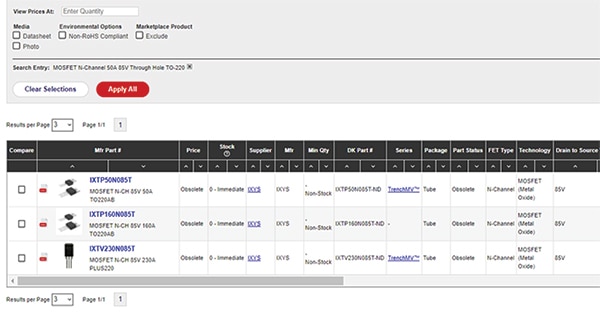 איור3: תוצאות חיפוש עבור "MOSFET תעלת-N 50A 85V TO-220 חור-עובר".
איור3: תוצאות חיפוש עבור "MOSFET תעלת-N 50A 85V TO-220 חור-עובר".
מחרוזת חיפוש זו היא מגבילה מידי מכדי להשיג את התוצאות שאנו מחפשים (בעיקר בגלל דירוגי הזרם והמתח הספציפיים). בואו נתחיל להשתמש במסנני הפרמטרים כדי לראות אם נוכל למצוא חלקים אחרים שיעמדו במפרט שלנו.
כאשר מתחילים חיפוש כללי שבו אתם רוצים מבחר של חלקים כדי להשוות, תמיד הכי טוב להתחיל באופן הכללי ביותר האפשרי ולסנן עד שמגיעים למספר סביר של תוצאות לעבוד עמן. בדוגמה זו, נתחיל על ידי הכנסת "MOSFET" בתיבת החיפוש (הערה: חיפוש החלקים של DigiKey אינו תלוי-רישיות (Case Sensitive)). התוצאה היא 59,000 פריטים כמוצג באיור 4.
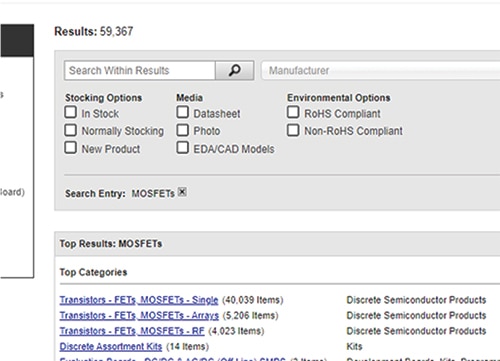 איור 4: תוצאות חיפוש עבור "MOSFET"
איור 4: תוצאות חיפוש עבור "MOSFET"
אנו מחפשים MOSFET יחיד, לכן נלחץ על הקישור "טרנזיסטורים - FET MOSFET - יחיד". העמוד אליו מגיעים מראה אז שישנם 40,000 פריטים שמהם ניתן לבחור (איור 5).
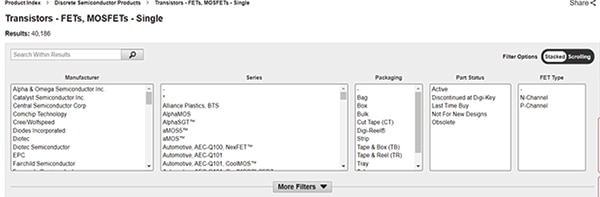 איור 5: תת-קטגוריה "טרנזיסטורים - FET, MOSFET, - יחיד".
איור 5: תת-קטגוריה "טרנזיסטורים - FET, MOSFET, - יחיד".
כעת הגיע הזמן להתחיל להשתמש במסנני פרמטרים. תחילה נבחר את "סוג FET" ו- "במלאי בדרך-כלל" (איור 6).
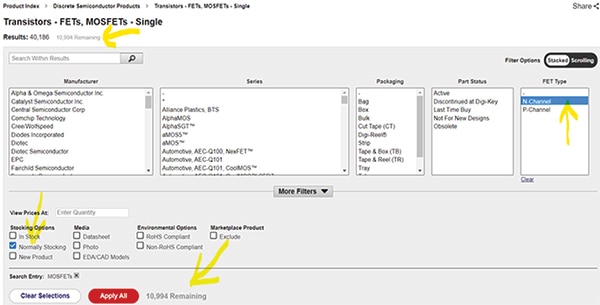 איור 6: סוג FET תעלת-N במלאי בדרך-כלל.
איור 6: סוג FET תעלת-N במלאי בדרך-כלל.
אחת התוספות האחרונות לחיפוש שלנו היא היכולת לצפות בתצוגה מקדימה כמה תוצאות תקבלו על סמך פרמטרי הסינון שנבחרו לפני החלתם. תצוגה מקדימה זו מוצגת בשני מקומות עם גופן אפור: 1) מספר ה- "תוצאות:" עבור החיפוש הנוכחי בחלק העליון של העמוד, ו- 2) כפתור "הפעלת הכול" בחלק הסינון של העמוד (ראו איור 6 כדוגמה אחת לכך). זה שימושי כשבוחרים לסנן לפי יותר מפרמטר אחד בכל פעם. עם זאת, עבור דוגמה זו, נמשיך לסנן לפי פרמטר אחד בלבד בכל איטרציית מסנן, כך שלא נסנן החוצה בטעות כמה מהתוצאות שאנו מחפשים.
לאחר לחיצה על כפתור "הפעלת הכול" נותרנו עם פחות מ- 11,000 פריטים. לאחר מכן מצאו את הפרמטר "סוג הרכבה". מאחר ואנו מחפשים חלק מסוג חור-עובר, נבחר אותו (איור 7) ונלחץ על "הפעלת הכול".
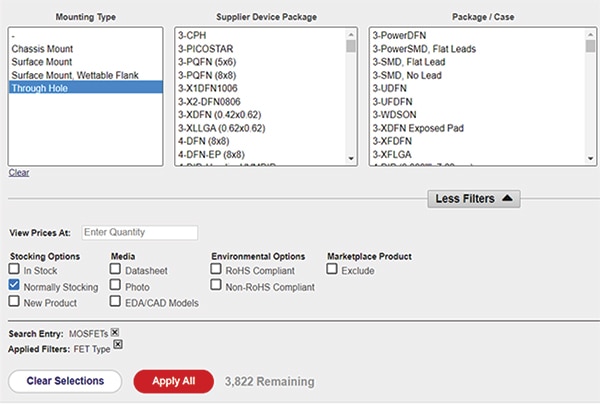 איור 7: בחרו את סוג הרכבה "חור-עובר".
איור 7: בחרו את סוג הרכבה "חור-עובר".
כעת אנו יורדים ל- 3,822 חלקים. המסנן הבא בו נשתמש הוא הפרמטר "מארז" (זהו שם המארז המנורמל של DigiKey מכיוון שספקים רבים משתמשים בשמות שונים עבור אותו מארז). גוללו ימינה במסנני הפרמטרים כדי למצוא אותו, ובחרו את כל אפשרויות TO-220-3 הקיימות (איור 8) ו- "הפעלת הכול".
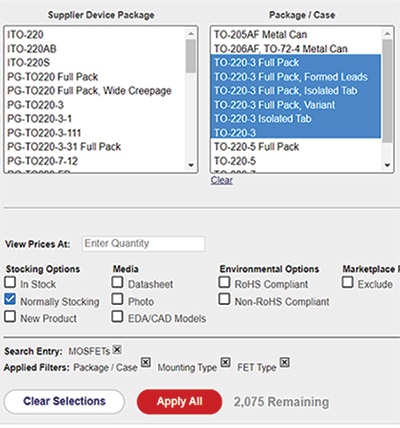 איור 8: בחרו את כל אפשרויות TO-220-3 הקיימות עבור "מארז".
איור 8: בחרו את כל אפשרויות TO-220-3 הקיימות עבור "מארז".
זה מצמצם את מספר החלקים ל- 2,000. וכעת, הזרם. המפרט שלנו הוא עבור 50 אמפר, אך בואו נרחיב מאד את התחום ונבחר את כל רכיבי MOSFET בדירוג של 50 עד 100 אמפר (איור 9) ואז נלחץ על "הפעלת הכול".
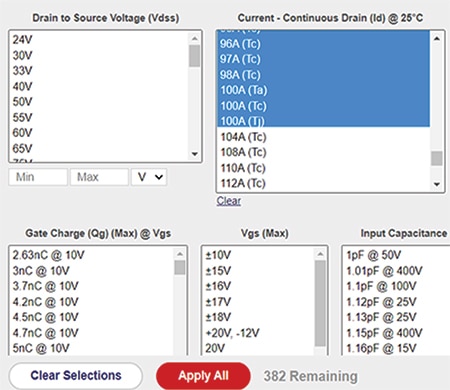 איור 9: בחירת כל האפשרויות מ- A 50 עד A 100.
איור 9: בחירת כל האפשרויות מ- A 50 עד A 100.
כפי שניתן לראות, עדיין נותרו 382 אפשרויות. הפרמטר הבא שאנו מסננים הוא דירוג המתח שלנו. מכיוון שאנו מחפשים MOSFET עם דירוג של לפחות 85 וולט, נבחר את כל התחום מ- 85 וולט עד 200 וולט (איור 10) ונלחץ על "הפעלת הכול".
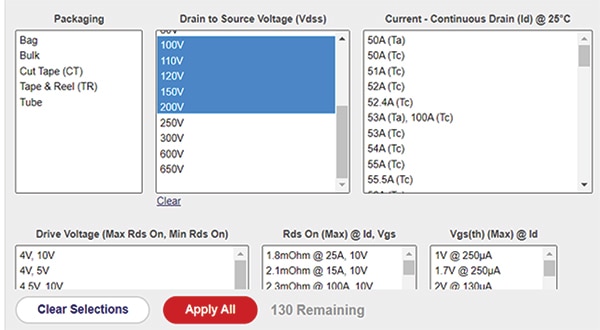 איור 10: בחירת התחום מ- V 100 עד V 200 (מאחר ואין אפשרויות של V 85).
איור 10: בחירת התחום מ- V 100 עד V 200 (מאחר ואין אפשרויות של V 85).
צמצמנו את מספר החלקים ל- 130, מספר בר-ניהול כדי לבחור מתוכו. עם זאת, מאחר ואנו רוצים את החלק במהירות, אנו יכולים לצמצם מספר זה עוד יותר על ידי סימון התיבות "קיים במלאי" ו- "לא לכלול", ונלחץ על "הפעלת הכול" (איור 11).
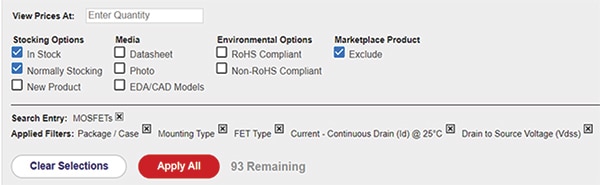 איור 11: סימון התיבות "קיים במלאי" ו- "לא לכלול".
איור 11: סימון התיבות "קיים במלאי" ו- "לא לכלול".
במקום שלושה חלקים שהתיישנו שראינו בחיפוש המקורי שלנו, יש לנו כעת 93 אפשרויות לבחור מתוכן. תוצאות אלה ניתן למיין באמצעות החיצים מעלה ומטה בחלק העליון של העמודה שברצונכם למיין (איור 12).
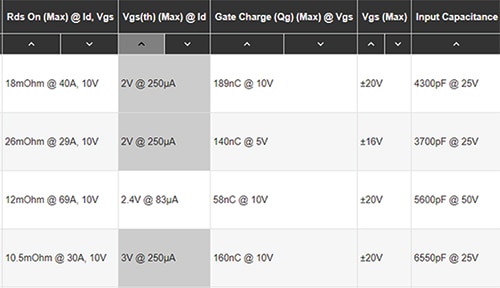 איור 12: תוצאות חיפוש החלקים של DigiKey ממוינים לפי "Vgs(th)(Max)@Id".
איור 12: תוצאות חיפוש החלקים של DigiKey ממוינים לפי "Vgs(th)(Max)@Id".
היבט אחד שיש לשים לב אליו כשמשתמשים במסנני פרמטרים הוא שכאשר מפעילים מסנן אך מאוחר יותר מחליטים להסיר אותו, כל מה שצריך לעשות הוא ללחוץ על תיבת הסימון בשורה "מסננים שהופעלו:". זה מאפשר לכם לשנות את בחירת המסנן או כלל לא להשתמש בו בחיפוש שלכם.
לפעמים פחות זה טוב יותר
אלו מכם המשתמשים בחיפוש החלקים של DigiKey באופן קבוע יודעים שתוכלו למצוא את החלק שאתם מחפשים בקלות רבה אם אתם יודעים את המק"ט המדויק של DigiKey או את מק"ט היצרן. למרות זאת, אם יש רק תו אחד שגוי או חסר, החיפוש שלכם עשוי לא להניב אף תוצאה. זה המקום שבו חיפוש עם מק"ט חלקי הופך להיות מועיל ביותר. לדוגמה, נניח שאתם מחפשים מיקרו-בקר PIC24F16KL402-I/ML מבית Microchip אך מסיבה כלשהיא אתם חושבים שהמק"ט הוא "PIC24F16K402-I/ML", תוך השמטת ה- "L" אחרי ה- "K". תוצאות החיפוש יציגו לכם דף המודיע שלא נמצאו תוצאות, ואתם מתבקשים לוודא שהמק"ט שהוכנס נכון (תמונה 13).
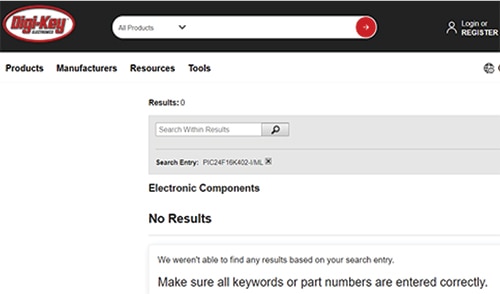 איור 13: תוצאות חיפוש החלקים עם מק"ט שגוי.
איור 13: תוצאות חיפוש החלקים עם מק"ט שגוי.
אם בבדיקת המק"ט אינכם רואים משהו שגוי, ניתן להניח שהחלק אינו נמצא בבסיס הנתונים של DigiKey. עם זאת, אתם יודעים שכבר ראיתם את החלק שם בפעם האחרונה שחיפשתם אותו.
פיתרון פשוט אחד הוא להתחיל לעשות את המק"ט קצר יותר בתיבת החיפוש. מאפיין חדש שתגלו הוא הצעות החיפוש הדינמיות שלנו המוכנסות בזמן שאתם מקלידים (איור 14).
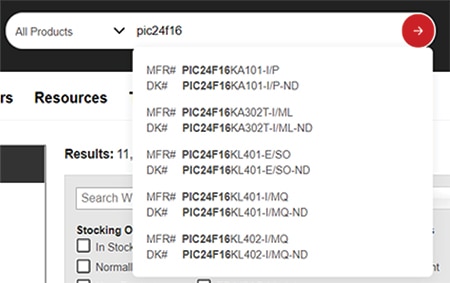 איור 14: דוגמה למאפיין הצעת החיפוש הדינמית שלנו.
איור 14: דוגמה למאפיין הצעת החיפוש הדינמית שלנו.
בדוגמה זו, מחיקת תו אחד בכל פעם מסוף המק"ט שבתיבת החיפוש תניב אפשרויות חלקים הכוללות מה שהכנסת עד עכשיו.
חיפוש בתוך תוצאות החיפוש
בתחילת שנת 2016 DigiKey הוסיפה את היכולת של "חיפוש בתוך התוצאות" לאחר קבלת תוצאות החיפוש הראשוני (בשדה הראשון בחלק האפור תחת סך כל ה- "תוצאות:" שהתקבלו). זה מאפשר את סינון התוצאות על סמך תוצאות החיפוש הקודם, במקום להתחיל חיפוש חדש.
בואו נעבור בדוגמה מהירה נוספת כדי להדגים את התועלת של מאפיין זה. בדוגמה זו יש צילום מסך של המיקרו-בקרים שלנו ש- 'במלאי בדרך-כלל' (מעל 15,000) המציג כמה מערכי הפרמטרים הרבים עבור "חיבוריות" ו- "ציוד היקפי"(איור 15).
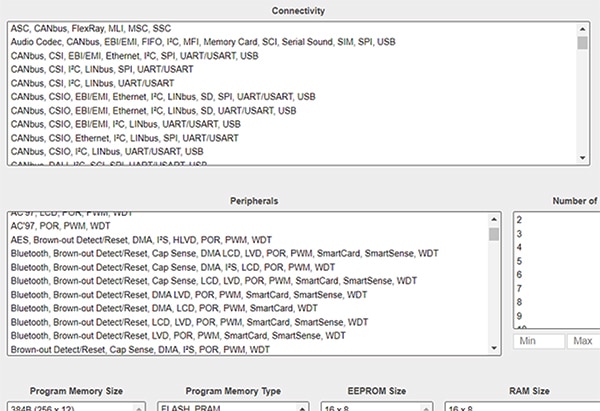 איור 15: ערכי פרמטרים לדוגמה.
איור 15: ערכי פרמטרים לדוגמה.
אם אתם יודעים שאתם צריכים מיקרו-בקר עם CANbus, אתם יכולים פשוט להקליד את זה כאן ... (איור 16)
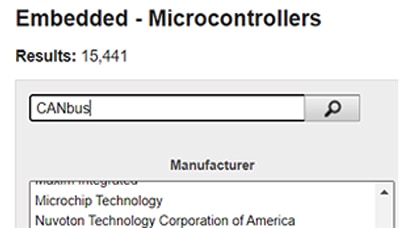 איור 16: דוגמה להכנסת "CANbus" לתוך 'חיפוש בתוך התוצאות'.
איור 16: דוגמה להכנסת "CANbus" לתוך 'חיפוש בתוך התוצאות'.
זה מחזיר עמוד תוצאות עם 3,622 חלקים, וכעת אתם יכולים להמשיך לצמצם את החיפוש שלכם בידיעה שכל התוצאות הנותרות יכללו CANbus.
טיפים נוספים לחיפוש
ישנם עוד כמה טיפים של מידע שיש לזכור בעת השימוש במנוע חיפוש החלקים של DigiKey:
- כל מונחי החיפוש הם אוטומטית תווים כלליים (Wildcard). במילים אחרות, כאשר מחפשים לדוגמה "LED", מרבית התוצאות שתקבלו בחלק העליון צפויות להיות מתחום אופטו-אלקטרוניקה. עם זאת, אתם תקבלו גם תוצאות ב- כבלי USB, לדוגמה, מאחר והצירוף "LED" כלול גם במילה האנגלית "SEALED" הנמצאת בשדה "תיאור".
- כמה דברים שיש לציין הם שכאשר בוחנים את ערכי הפרמטרים, לפעמים הערכים "*" ו- "-" מופיעים כפי שמוצג ברבים מהאיורים שבמאמר זה. "*" מציין שהערך עדיין לא הוכנס, בדרך כלל עבור חלקים חדשים יותר. "-" מציין שהערך לא נמצא בגיליון הנתונים.
- כל החיפושים הם מבוססי-טקסט ואינם מודעים למספרים.
- כאשר מחפשים נגד 0402, התוצאות הטובות ביותר מושגות על ידי חיפוש "נגד 402" הנסמכות על תווים כלליים (Wildcard).
- את בלוק ההדקים 0.2 אינץ' ניתן למצוא על ידי חיפוש "בלוק הדקים 0.2". עם זאת, חיפוש בלוק הדקים "0.2" יניב תוצאות שונות מאחר ומרבית המידות המוכנסות לבסיס הנתונים רשומות כ- "0.200, ואלו לא יימצאו.
- יש לזכור כי המונחים "אינץ" ו "רגל", יחד עם הקיצורים הקשורים שלהם ".in" ו ".ft", נמצאים רק לעתים נדירות בבסיס הנתונים של חלקי DigiKey. השיטה הטובה ביותר היא לא להשתמש במונחים אלה ולצמצם את הפרמטרים האלה כאשר אתם מתחילים לסנן את התוצאות. אם תרצו להשתמש בהם במחרוזת החיפוש, השימוש במרכאות כפולות (") עבור אינץ' או במרכאה יחידה (') עבור רגל יניב את התוצאות הטובות ביותר.
סיכום
למרות שמנוע חיפוש החלקים של DigiKey הוא קל לשימוש ומניב תוצאות במהירות, יש כמה שיטות וטריקים שתוכלו להשתמש בהם כדי לראות ולהשוות חלקים נוספים שיהיו במפרט שלכם. אז אם אתם מתוסכלים מחיפוש אחר חלקים, זכרו שהשיטות שנידונו במאמר זה עשויות לעזור לכם למצוא ולהציג את החלקים שאתם צריכים עם עוד אפשרויות שתוכלו לבחון עבור התכנים שלכם.
כפי שצוין קודם לכן, DigiKey מוסיפה בהתמדה עוד מאפיינים למנוע החיפוש הפרמטרי שלה. עם הוספת שיפורים אלו, מאמר זה יעודכן עם המידע העדכני ביותר הקיים כדי לעזור לכם להשתמש במנוע חיפוש החלקים כדי להשיג את התוצאות הטובות ביותר עבור החלקים שאתם מחפשים.

מיאון אחריות: דעות, אמונות ונקודות מבט המובעות על ידי מחברים שונים ו/או משתתפי פורום באתר אינטרנט זה לא בהכרח משקפות את הדעות, האמונות ונקודות המבט של חברת DigiKey או את המדיניות הרשמית של חברת DigiKey.